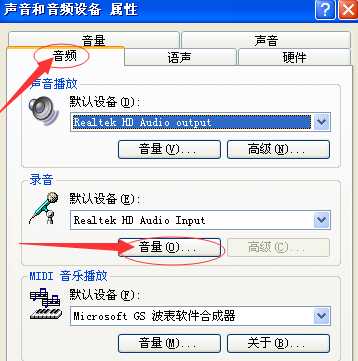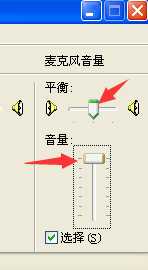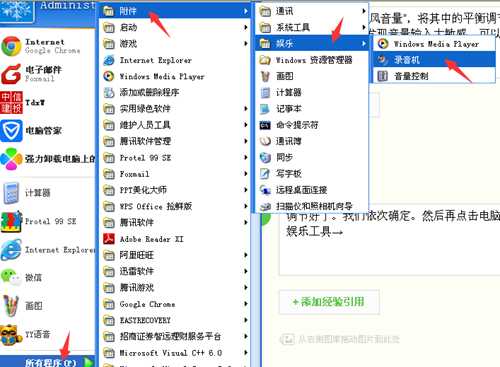快活林资源网 Design By www.csstdc.com
WinXP麦克风不能说话麦克风不能说话解决办法
很多xp系统玩家有遇见麦克风不能说话情况,这是怎么一回事呢?我们可以先看一下驱动是否正常,然后看看设备有没有问题,下面一起来看看解决方法吧。
【麦克风使用常见问题】
xp系统麦克风不能说话解决方法
1、目前市面上麦克风接口一般有3.5mm接口与USB接口,我们需要将麦克风接口插到电脑对应接口。上图为3.5,下图为USB。
2、插进去后,现在麦克风一般不需要另外安装驱动。如果是连摄像头一起,配有驱动碟,我们将驱动碟放进光驱,按照提示安装好驱动。这时候我们右键点击电脑右下角音量设置图标。
3、选中其中“调整音频属性”,选中其中音频,然后点击音频下录音设备音量图标。
4、选中其中“麦克风音量”,将其中平衡调节至中间位置,音量滑条滑动至最大(如果后期测试发现音量输入太敏感,可以再进行调节)。
5、调节好了。我们依次确定。然后再点击电脑左下角:开始→所有程序→附件→娱乐工具→录音机。
6、打开系统自带录音小工具后,点击上面红色键就可以进行录音测试。
7、我们说几句话后,点击上面方键停止录音,然后点击上面文件,选择将文件另存为来保存我们录音测试文件。最后使用播放器播放我们测试文件,就会发现麦克风完全没问题啦。
快活林资源网 Design By www.csstdc.com
广告合作:本站广告合作请联系QQ:858582 申请时备注:广告合作(否则不回)
免责声明:本站资源来自互联网收集,仅供用于学习和交流,请遵循相关法律法规,本站一切资源不代表本站立场,如有侵权、后门、不妥请联系本站删除!
免责声明:本站资源来自互联网收集,仅供用于学习和交流,请遵循相关法律法规,本站一切资源不代表本站立场,如有侵权、后门、不妥请联系本站删除!
快活林资源网 Design By www.csstdc.com
暂无评论...
更新日志
2024年05月13日
2024年05月13日
- 逆水寒手游雪景寒林图修补方法 逆水寒手游雪景寒林图具体修补办法
- 《动物井》Steam全部评测为好评如潮!好评率达97%
- 坤哥爆料 十分可靠:索尼或于5月公布《战神5》PC版
- 玩家仍需等待!《哈迪斯2》的真正结局还没制作出来
- 【ABC唱片】《五亿琴王SACD-034》[WAV+CUE]
- 【ABC唱片】殷秀梅《传奇再现之殷秀梅》SACD[WAV+CUE]
- 史上最美原生态女中音《试音罗海英》[原抓WAV+CUE]
- 曝《巫师4》预告将于6月份公布!多张动捕照已曝光
- 明星最爱干的副业集体倒闭 明星餐饮还能收割多久?
- 《地狱潜者2》风波过后玩家数依旧坚挺:沟通成为关键
- 陈瑞《浓情》[WAV+CUE][501M]
- 陈百强《文质翩翩》4CD[WAV+CUE][2.6G]
- 发烧天碟《蓝调情歌》[WAV+CUE][663M]
- 群星.1991-瑞华金曲精绚精华汇聚2辑【瑞华】【WAV+CUE】
- 群星.2013-追梦敢不敢(2013快男合辑)【天娱】【FLAC分轨】